Velo:ページ要素にリンクする
読了時間:2分
Velo by Wix 公式サイトで Velo の特徴や機能を学んでいきましょう。
あなたのサイトに複数の要素へのリンクを追加することができます。 追加したリンクをサイト訪問者が要素をクリックすると、サイト訪問者はリンク先に移動します。
リンクを要素に追加する
「希望のリンク先」パネルで、以下のようにリンクの種類を選択してパネルの右側の詳細項目を入力します。
- なし:リンクを削除します。
- ページ: 特定のページ。
- アンカー:ページ上のアンカー。
- ウェブアドレス:外部ウェブサイトまたは URL。
- URL を入力し、それを新しいウィンドウで開くか、または現在のウィンドウで開くかを指定します。
- 注意:URL リンクの一部にサポート対象外の文字があると、以下のエラーメッセージが表示されます:有効な URL を入力してください。 検証機能をバイパスするには、bit.ly や goo.gl. などのリンク短縮化サービスを使用します。
- メール:この機能で訪問者は、メールを作成してあなたにそれを送信することができます。
- メールアドレスと件名を入力します。
- ドキュメント:あなたがサイトにアップロードするドキュメント。 このドキュメントは、リンクされた要素を訪問者がクリックするとダウンロードされます。
- ファイルを選択します。
- ページ最上部:リンクがあるページ最上部。
- ページ最下部:リンクがあるページ最下部。
- ライトボックス:リンクするライトボックスを選択します。
リンクするアイテム
このセクションは「ページ」を選択し、「ページの選択」セクションで動的ページか、ルーターページを選択すると表示されます。 これで静的リンクが作成されます。この静的リンクの宛先は、ここであなたが選択する特定のコンテンツがある動的ページか、ここであなたが選択するタイトルの付いたルーターページです。
ページ上の位置 (アンカー)
このセクションは、「アンカー」を選択し、「ページ選択」セクションで動的ページか、ルーターページを選択すると表示されます。 これで、ページ上のアンカーまでの静的リンクが作成されます。ここで、ページとは、特定のコンテンツがある動的ページか、特定のタイトルが付いたルーターページです。 最初に希望のコンテンツか、ページタイトルを選択し、ページ上のアンカーを選択します。
このセクションは「ページ」を選択し、「ページの選択」セクションで動的ページか、ルーターページを選択すると表示されます。 これで静的リンクが作成されます。この静的リンクの宛先は、ここであなたが選択する特定のコンテンツがある動的ページか、ここであなたが選択するタイトルの付いたルーターページです。
ページ上の位置 (アンカー)
このセクションは、「アンカー」を選択し、「ページ選択」セクションで動的ページか、ルーターページを選択すると表示されます。 これで、ページ上のアンカーまでの静的リンクが作成されます。ここで、ページとは、特定のコンテンツがある動的ページか、特定のタイトルが付いたルーターページです。 最初に希望のコンテンツか、ページタイトルを選択し、ページ上のアンカーを選択します。
ヒント:
リンクを削除するにはなしを選択します。
リンクパネル:
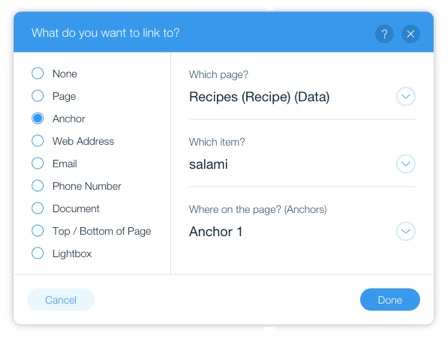
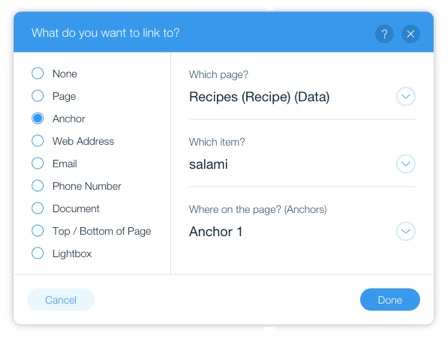
お役に立ちましたか?
|